win10调节屏幕亮度快捷键不能用怎么修复
由于在操作win10电脑时的外界光线会随时发生变化,因此未来更好的保护用户的眼睛,我们就需要对电脑显示器亮度进行调整,但是最近一些用户在使用快捷键调节屏幕亮度时却是不能用了,那么win10调节屏幕亮度快捷键不能用怎么修复呢?接下来小编就来教大家修复方法。
推荐下载:win10专业版原版
具体方法:
1、首先点击左下角的搜索图标,然后输入gpedit.msc按下回车打开本地组策略编辑器;
2、接着依次打开用户配置-管理模板-Windows组件-文件资源管理器;
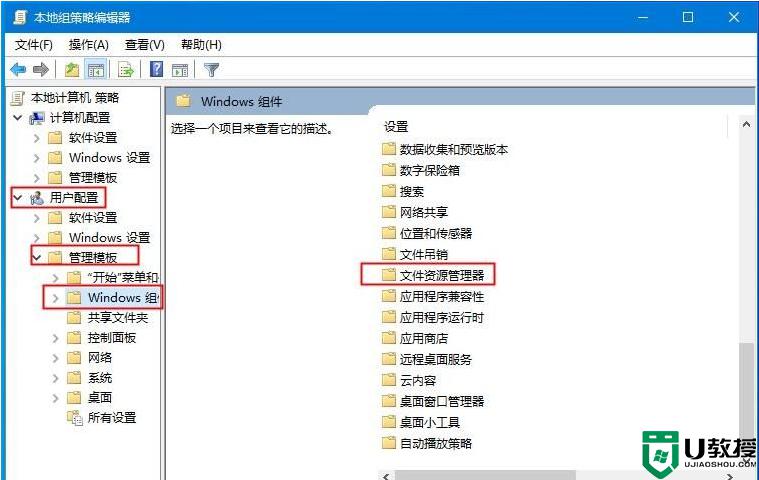
3、在这里双击打开右侧的“关闭Windows键热键”;
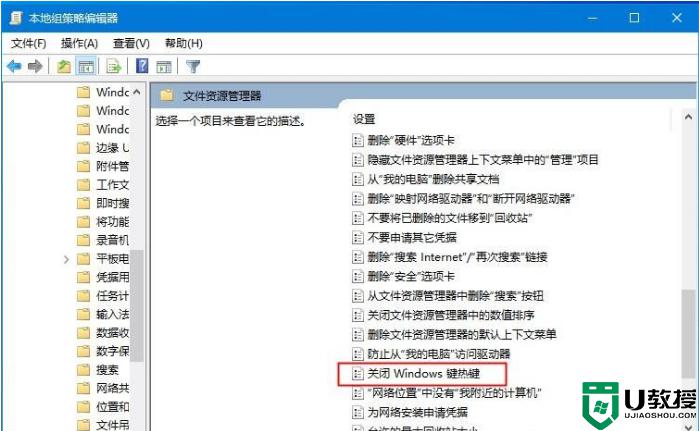
4、在这里设置为未配置或者已禁用,之后点击确定即可;

5、这时我们可以测试一下Win快捷键功能是否恢复,如未恢复的话还需要进行如下操作。
打开记事本,复制:
[Version]。
Signature=“$CHICAGO$”。
[DefaultInstall]。
DelReg=My.Del.Reg。
[My.Del.Reg]。
HKLM,SYSTEMCurrentControlSetControlKeyboard Layout。Scancode Map。
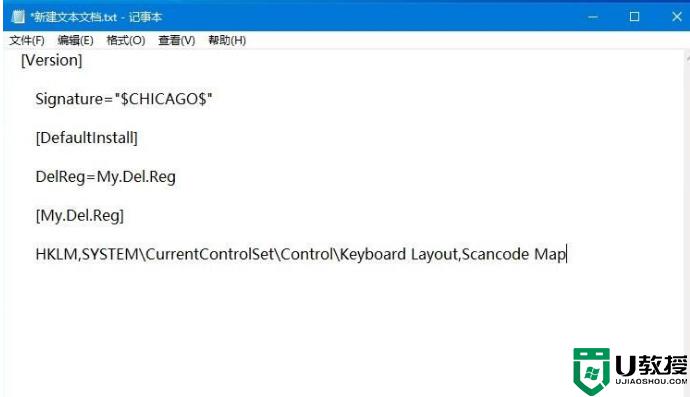
另存为win.ini文件到桌面。
右键点击win.ini文件- 安装,安装后重启电脑。

以上就是关于win10调节屏幕亮度快捷键不能用修复方法了,有遇到相同问题的用户可参考本文中介绍的步骤来进行修复,希望能够对大家有所帮助。

